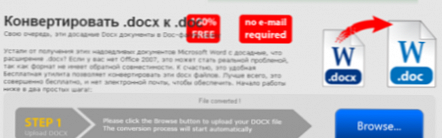Много от вас сигурно са чували, че Google Reader отстъпва това лято. В тази статия няма да дадем списък с алтернативи на Google Reader, но ще се опитаме да фокусираме вниманието си само върху една програма, за която всички добре знаете и която може да бъде добър заместител на RSS четеца на Google.
Outlook е един от най-популярните клиентски имейл клиенти, включени в Microsoft Office. На първо място, програмата помага на потребителите да организират контактите си, напомня за срещи и ви позволява да изпращате и получавате електронна поща. Мисля, че не всеки знае за това, но първоначално Outlook поддържа RSS емисии. Повечето игнорираха тази функция, но новината за предстоящата смърт на Google Reader все пак принуди потребителите да насочат вниманието си към нея. Ако вече използвате Outlook за работа с електронна поща, контакти и календар, така че защо не му предоставите грижата за вашите RSS абонаменти.
Така че, нека се опитаме да разберем как да импортираме нашите RSS емисии от Google Reader в Outlook..
Първото нещо е да импортирате емисии от Google Reader. За да направите това, следвайте тази връзка (това е архива на Google) и след това кликнете върху червения бутон „Създаване на архив“.
Може би се чудите: Как да възстановите повреден PDF файл? Има ли живот без PDF или подарък-наказание от Adobe
Когато архивът е създаден, кликнете върху бутона "Изтегляне".

Използвайте архиватора, отворете изтегления архив и извлечете от него файла subsptions.xml (ще ни е необходим по-късно).

Сега стартирайте Outlook и щракнете с десния бутон върху папката "RSS канали" в лявата част на прозореца. Ще видите опцията "Импортиране на OPML файл ...". Изберете тази опция.

В прозореца, който се отваря, кликнете върху бутона "Преглед", продължете към местоположението на XML файла от резервната копия на Google Reader, изберете го и щракнете върху "Напред".

В следващата стъпка ще бъдете помолени да изберете каналите, които искате да импортирате в Outlook. Веднага след като направите своя избор, кликнете отново върху бутона „Напред“, след което Outlook ще започне да изтегля новини от всички добавени канали.

След импортирането, първото нещо, което забелязвате, е липсата на вашите папки, които са създадени в Google Reader, и каналите, показвани по азбучен ред. Outlook не е пълнофункционален RSS четец и не може да импортира папки от OPML файл, но поддържа създаването на нови, така че ще трябва да създадете папки за организиране на вашите емисии отново. Този процес може да отнеме много време, ако имате много абонаменти..
На това ще приключим. Надявам се тази статия да ви помогне..
Приятен ден!